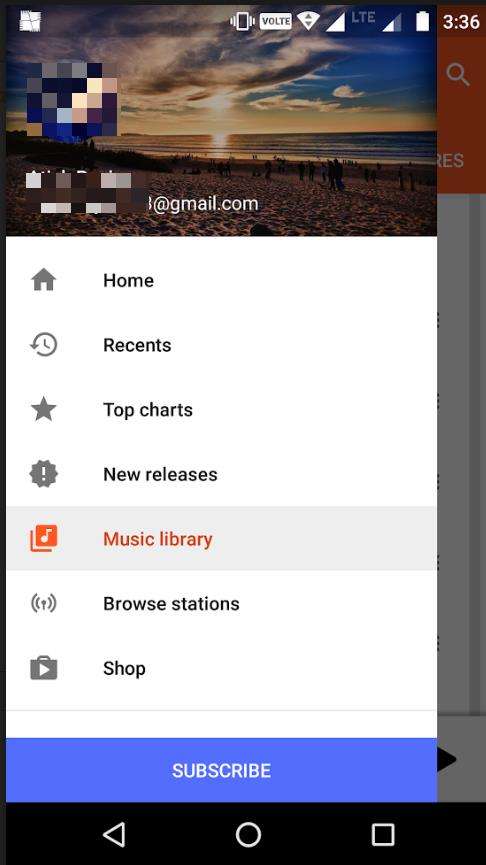FLV Player: come riprodurre file FLV su Mac e Windows
"Ho scaricato video FLV da YouTube. Tuttavia, anche il mio Windows Media Player non può gestirli. Come riprodurre file FLV su Windows 7? "
FLV è un formato video popolare che può essere facilmentechiamato un formato standard per lo streaming video online e trovato su siti di condivisione di video noti come YouTube, Vevo, Metacafe e molti altri. I video Flash sono visualizzabili nella maggior parte dei browser Web. Tuttavia, se hai scaricato video FLV dal sito Web come YouTube, ti sentirai frustrato poiché molti lettori multimediali non riescono a gestirlo. Pertanto, devi risolvere il problema di riproduzione FLV.
Fortunatamente, questo articolo introduce 2 metodi per riprodurre il file FLV: riprodurre FLV con la parte superiore riproduttore di file FLV per Mac/ Windows o converti FLV per una riproduzione fluida con Video Converter per Mac / Windows.
Metodo 1: riprodurre file FLV con lettori FLV su Mac / Windows
Scarica VLC Media Player per Mac e Windows
Per quanto riguarda un utente Windows, Windows Media Play probabilmente non è in grado di riprodurre file FLV. Pertanto è necessario scaricare e installare un nuovo file FLV Player per Windows - VLC Media Player. Supporta una vasta gamma di formati video come FLV, WMV, MOV, M4K, MKV, AVI, MTS, M2TS, VOB e molti altri. In questo modo è possibile riprodurre liberamente file FLV su Windows.
VLC Media Player include anche la versione per Mac. Gli utenti Mac possono anche riscontrare lo stesso problema se si utilizza QuickTime come loro Lettore FLV per Mac poiché QuickTime non supporta il formato FLV. In caso di problemi nella riproduzione dei file FLV su computer Mac o Windows, passare a VLC per assistenza o convertire FLV in un formato compatibile per QuickTime o Windows Media Player nel Metodo 2.
Metodo 2: convertire i file FLV per la riproduzione in Mac / Windows
Se non si desidera cambiare un lettore multimediale inriprodurre video FLV su Mac / Windows, è possibile utilizzare il proprio lettore per riprodurre il file FLV una volta dopo aver convertito i file FLV in un formato compatibile per il proprio lettore. Pertanto è necessario un programma software di conversione FLV per risolvere tutti i problemi di incompatibilità FLV.
Qui ti consigliamo i migliori programmi di conversione FLV per convertire i file FLV in qualsiasi formato video riproducibile: Video Converter per Mac e Video Converter per Windows.
Seguire i passaggi per convertire i video FLV su Mac con Video Converter per Mac. Per gli utenti Windows, fare clic qui per informazioni su come convertire FLV in Windows 8.1 / 8 / Vista / XP.
- Passaggio 1. Aggiungere il file FLV nell'applicazione facendo clic su "Aggiungi" o trascinare direttamente i file FLV nell'interfaccia.
Passaggio 2. Scegliere un formato video compatibile con il proprio lettore multimediale, come MP4, FLV, WMV, MOV, AVI, MP3, MPEG, ecc. Qui è necessario selezionare MOV.
Nota: Qui puoi visualizzare l'anteprima del tuo file FLV facendo clic sull'icona "occhio".- Passaggio 3. Specificare una cartella di output e premere "Converti" per avviare la conversione.

Ormai, puoi riprodurre liberamente i tuoi file FLV su Mac e Windows. Basta scegliere il metodo soddisfatto da usare.